So aktivieren Sie die Zwei-Faktor-Authentifizierung auf Mac und iPhone

Im Zeitalter immer ausgefeilterer Cyber-Bedrohungen können es sich Mac-Benutzer nicht leisten, sich in falscher Sicherheit zu wiegen. Macs sind in vielerlei Hinsicht sicherer als Windows – aber nur, wenn alle Verteidigungsebenen korrekt eingerichtet sind. Hier kommt die Zwei-Faktor-Authentifizierung, manchmal auch einfach als „2FA“ bezeichnet, ins Spiel. Erfahren Sie, wie Sie die Zwei-Faktor-Authentifizierung einrichten Authentifizierung auf dem Mac in wenigen Minuten, indem Sie diese Schritte befolgen!
Die Zwei-Faktor-Authentifizierung verstehen
Der Zweck der Zwei-Faktor-Authentifizierung besteht darin, Angreifern den Zugriff auf Ihre Daten zu erschweren. Dazu wird ein zweites Schloss an der digitalen Tür angebracht, durch die Sie gehen müssen, um sich mit Ihrer Apple-ID anzumelden.
Ohne aktivierte Zwei-Faktor-Authentifizierung auf Ihrem Mac benötigt ein Angreifer nur Ihr Passwort, um Ihr Konto zu stehlen – eine Aufgabe, die leicht fällt, wenn Sie ein schwaches Passwort verwenden, dasselbe Passwort für mehrere Konten wiederverwenden oder häufig auf schlecht gesichertes öffentliches WLAN angewiesen sind Netzwerke. Bei der Zwei-Faktor-Authentifizierung müssen Angreifer jedoch die zweite Sperre umgehen – einen sechsstelligen Bestätigungscode, der auf einem vertrauenswürdigen Gerät angezeigt wird.
So aktivieren Sie die Zwei-Faktor-Authentifizierung auf Ihrem Mac
Die Aktivierung der Zwei-Faktor-Authentifizierung auf einem Mac ist unkompliziert und umfasst die folgenden Schritte:
- Starten Sie die App „Systemeinstellungen“.
- Klicken Sie auf Ihre Apple-ID (das oberste Element im linken Bereich).
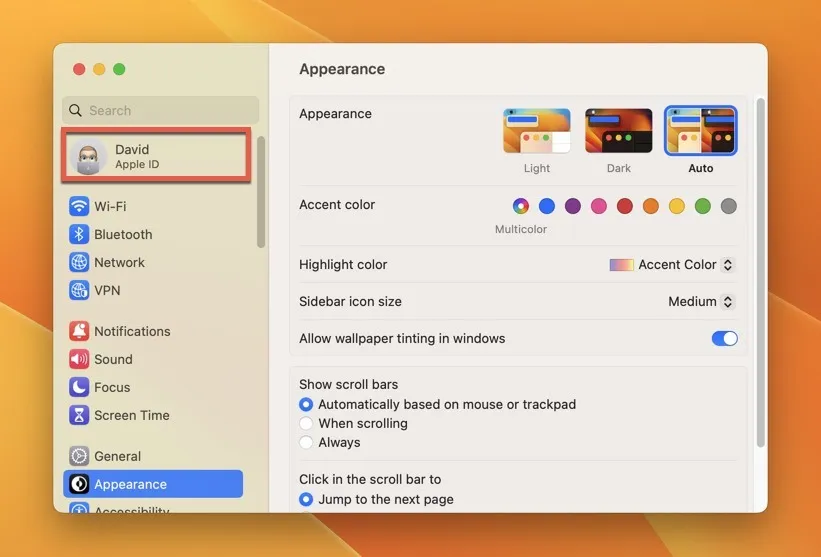
- Navigieren Sie zum Abschnitt „Passwort & Sicherheit“.
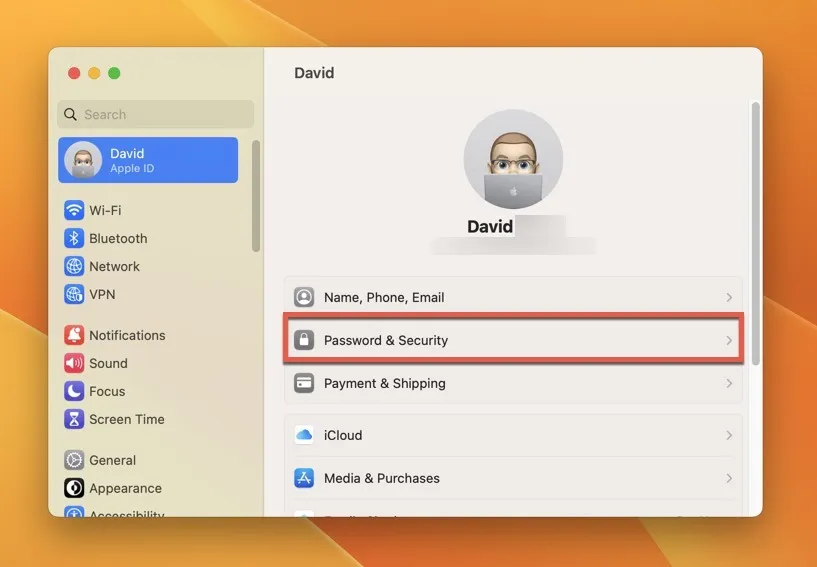
- Klicken Sie neben „Zwei-Faktor-Authentifizierung“ auf „Aktivieren“.
- Schließen Sie den Einrichtungsvorgang ab, indem Sie Ihre Telefonnummer hinzufügen.
Wichtig : Apple ermöglicht die Deaktivierung der 2FA-Funktion nur für bis zu zwei Wochen nach der Aktivierung. Nach dieser zweiwöchigen Frist wird die Zwei-Faktor-Authentifizierung zu einem festen Bestandteil der Sicherheit Ihrer Apple-ID .
So aktivieren Sie die Zwei-Faktor-Authentifizierung auf Ihrem iPhone
Ihr Mac ist nicht das einzige Gerät, mit dem Sie die Zwei-Faktor-Authentifizierung für Ihre Apple-ID aktivieren können. Befolgen Sie die nachstehenden Schritte, um diese zusätzliche Sicherheitsebene auch mit Ihrem iPhone oder iPad hinzuzufügen.
- Starten Sie die App „Einstellungen“ auf Ihrem iPhone oder iPad.
- Tippen Sie ganz oben in der langen Liste der verfügbaren Einstellungsoptionen auf Ihre Apple-ID.
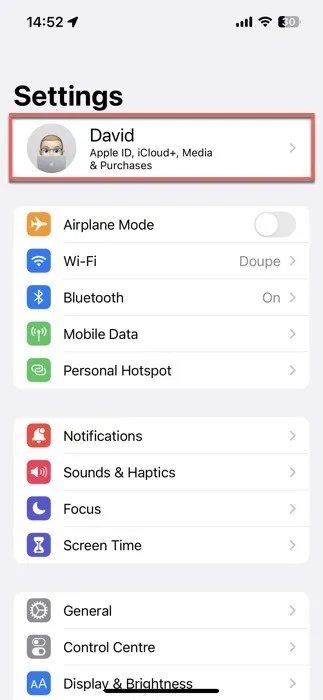
- Navigieren Sie zum Abschnitt „Passwort & Sicherheit“.
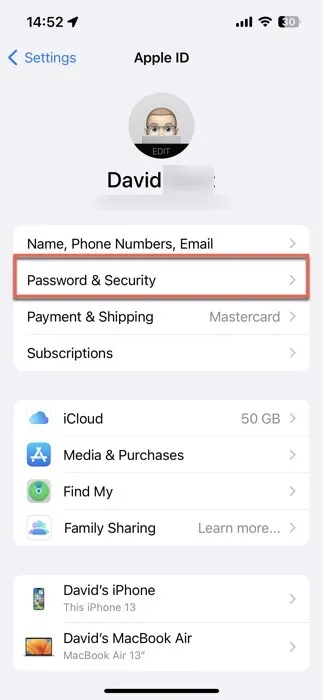
- Tippen Sie auf die Option „Zwei-Faktor-Authentifizierung aktivieren“.
- Schließen Sie den Einrichtungsvorgang ab, indem Sie Ihre Telefonnummer hinzufügen.
So aktivieren Sie die Zwei-Faktor-Authentifizierung im Web
Apple-Nutzer können die Zwei-Faktor-Authentifizierung auch online aktivieren. Diese Methode ist nützlich, wenn Sie keinen Zugriff auf Ihre Apple-Geräte haben, deren Schutz aber verstärken möchten (z. B. weil Sie gerade unterwegs sind oder befürchten, dass eines Ihrer Geräte verloren gegangen oder gestohlen wurde). Folge diesen Schritten:
- Starten Sie Ihren bevorzugten Webbrowser und navigieren Sie zu appleid.apple.com
- Melden Sie sich mit Ihrer Apple-ID und Ihrem Passwort an.
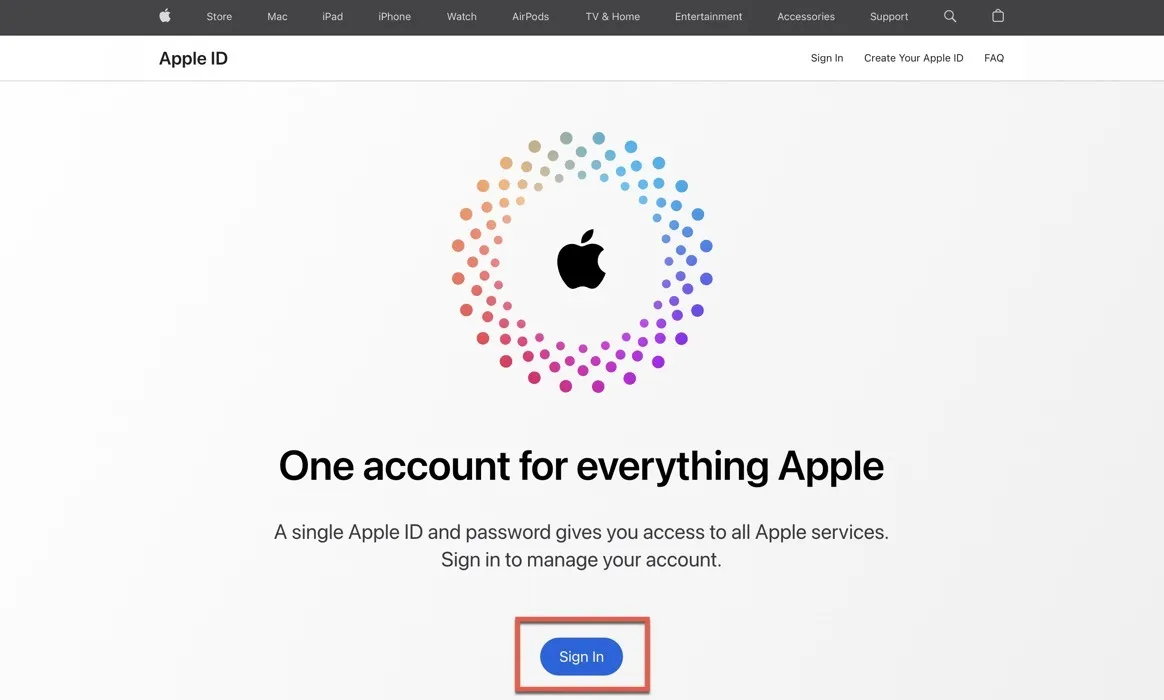
- Klicken Sie auf „Weiter“, um zu bestätigen, dass Sie die Kontosicherheit aktualisieren möchten.
- Klicken Sie auf „Kontosicherheit aktualisieren“.
- Schließen Sie den Einrichtungsvorgang ab, indem Sie Ihre Telefonnummer hinzufügen.
Wenn Sie sich das nächste Mal mit Ihrer Apple-ID auf einem neuen Gerät anmelden, müssen Sie zwei Informationen angeben: Ihr Apple-ID-Passwort und einen sechsstelligen Bestätigungscode, der an Ihre vertrauenswürdige Telefonnummer gesendet oder auf einem vertrauenswürdigen Gerät angezeigt wird ( jedes Gerät, bei dem Sie sich bereits mit der Zwei-Faktor-Authentifizierung angemeldet haben).
So generieren Sie Zwei-Faktor-Verifizierungscodes auf Ihrem Mac
Da Ihr Mac nun geschützt ist, sollten Sie auch in sozialen Netzwerken und anderen wichtigen Websites, auf die Sie vertrauen, eine Zwei-Faktor-Verifizierung einrichten . Seit der Veröffentlichung von macOS Monterey im Jahr 2021 ist es möglich, Zwei-Faktor-Verifizierungscodes für Websites Dritter direkt auf Ihrem Mac oder iPhone zu generieren.
Befolgen Sie diese Schritte, um die Zwei-Faktor-Authentifizierung für Ihre erste Website, App oder Ihren ersten Dienst einzurichten:
- Starten Sie die App „Systemeinstellungen“.
- Wählen Sie im linken Bereich die Option „Passwörter“.
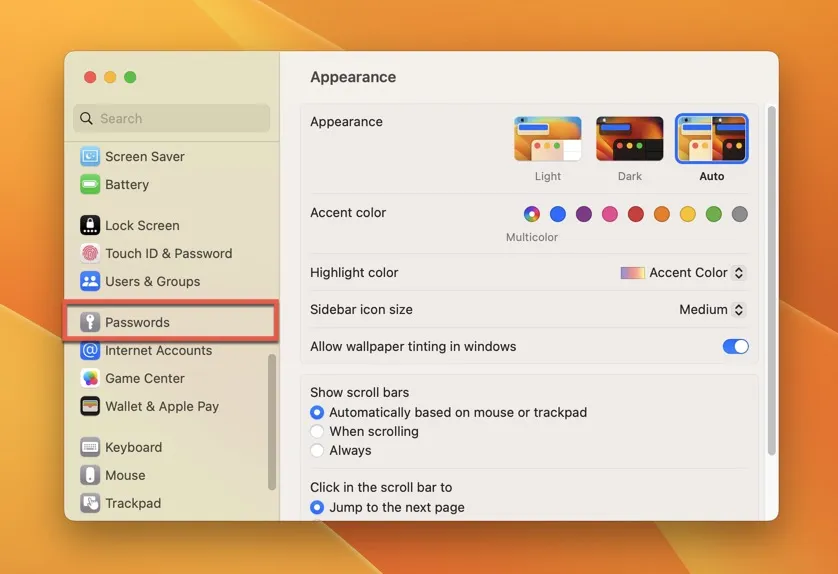
- Geben Sie Ihr Passwort ein.
- Wählen Sie die Anmeldeinformationen für die Website, App oder den Dienst aus, für die Sie Zwei-Faktor-Verifizierungscodes generieren möchten, und klicken Sie rechts auf die Schaltfläche „i“.
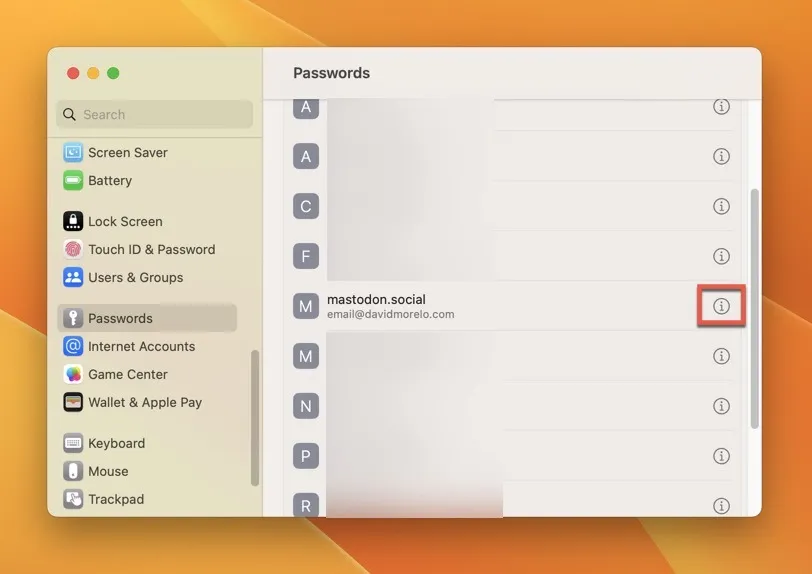
- Scrollen Sie nach unten, bis Sie den Abschnitt „Kontooptionen“ sehen, und klicken Sie auf die Schaltfläche „Einrichten“.
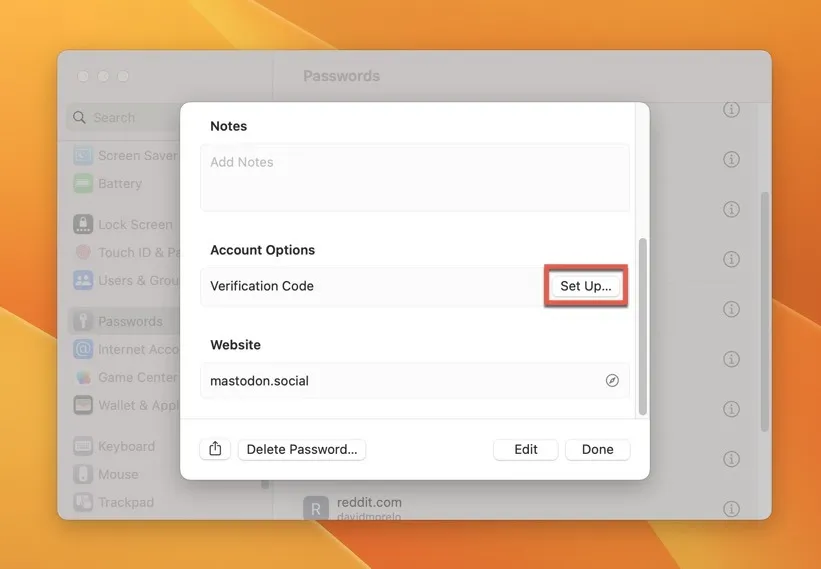
- Geben Sie den Setup-Schlüssel oder QR-Code für die Website, App oder den Dienst ein.
Häufig gestellte Fragen
Was ist ein vertrauenswürdiges Gerät?
Ein vertrauenswürdiges Gerät ist ein Apple-Gerät, bei dem Sie sich bereits mit Zwei-Faktor-Authentifizierung angemeldet haben.
Was ist eine vertrauenswürdige Telefonnummer?
Eine vertrauenswürdige Telefonnummer ist eine Nummer, die zum Empfang von Bestätigungscodes verwendet werden kann. Sie müssen mindestens eine vertrauenswürdige Telefonnummer verifizieren, um sich für die Zwei-Faktor-Authentifizierung von Apple anzumelden.
Was ist der Unterschied zwischen Zwei-Faktor- und Multi-Faktor-Authentifizierung?
Bei der Zwei-Faktor-Authentifizierung handelt es sich um eine Art der Multi-Faktor-Authentifizierung, die zwei unterschiedliche Formen der Identifizierung erfordert, um auf ein Konto oder ein Gerät zuzugreifen. Multi-Faktor-Authentifizierung hingegen ist ein weiter gefasster Begriff, der sich auf jedes Sicherheitssystem bezieht, das mehr als eine Form der Authentifizierung erfordert.
Warum benötige ich eine Zwei-Faktor-Authentifizierung auf meinem Mac?
Die Zwei-Faktor-Authentifizierung fügt Ihrem Apple-Konto und Ihren Geräten eine zusätzliche Sicherheitsebene hinzu und macht es böswilligen Angreifern schwerer, auf Ihre Daten zuzugreifen, selbst wenn es ihnen irgendwie gelungen ist, Ihr Passwort zu stehlen. Wenn Sie mehrere Apple-Geräte besitzen, Ihre Kontoinformationen mit anderen teilen oder sich häufig an öffentlichen Orten mit Ihrer Apple-ID anmelden, kann 2FA Ihnen dabei helfen, unerwünschte Anmeldeversuche böswilliger Angreifer einzudämmen.
Bildnachweis: Depositphotos . Alle Screenshots von David Morelo.



Schreibe einen Kommentar